您可以設定每個 Edge 型號的介面設定。Edge 上的各個介面可以是交換器連接埠 (LAN) 或路由 (WAN) 介面。
介面設定選項會根據 Edge 型號而有所不同。如需關於不同 Edge 型號和部署的詳細資訊,請參閱設定裝置設定。
程序
- 在企業入口網站中,按一下設定 (Configure) > 設定檔 (Profiles)。
- 按一下設定檔旁的裝置圖示,或按一下設定檔的連結,然後按一下裝置 (Device) 索引標籤。
- 向下捲動至裝置設定 (Device Settings) 區段,此處會顯示企業中的現有 Edge 型號。
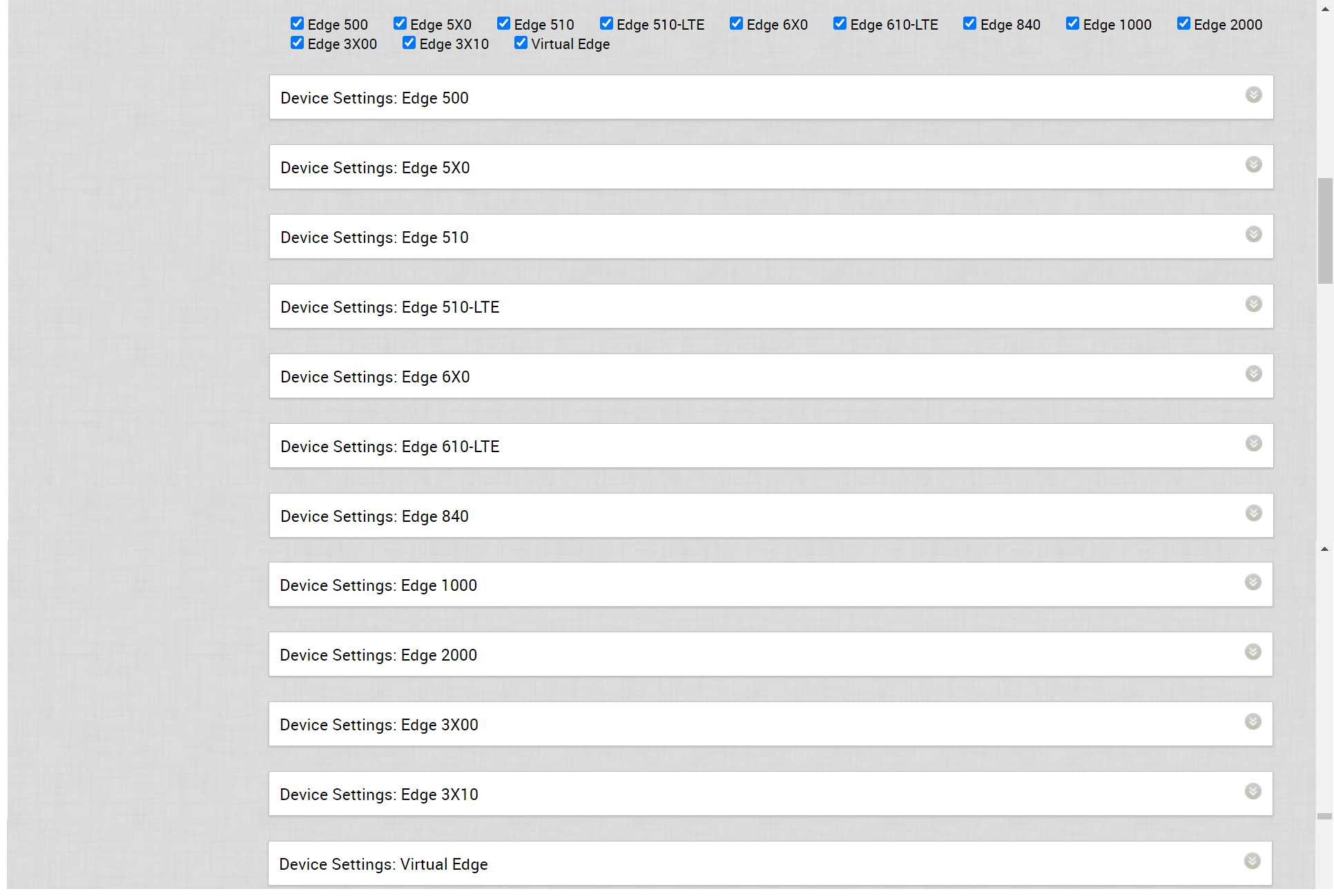
- 按一下 Edge 型號旁的向下箭頭,以檢視 Edge 的介面設定 (Interface Settings)。
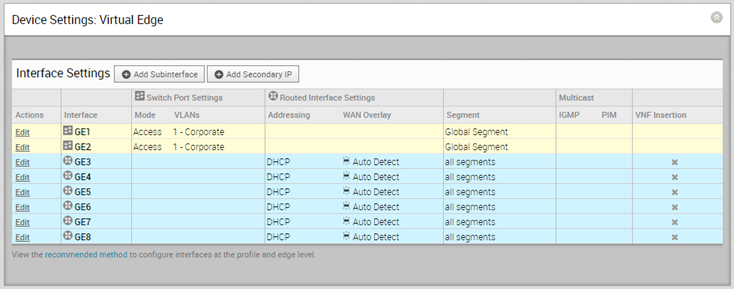 介面設定 (Interface Settings) 區段會顯示所選 Edge 型號中可用的現有介面。
介面設定 (Interface Settings) 區段會顯示所選 Edge 型號中可用的現有介面。 - 按一下介面的編輯 (Edit) 選項,以檢視和修改設定。
- 下圖顯示介面的交換器連接埠設定。
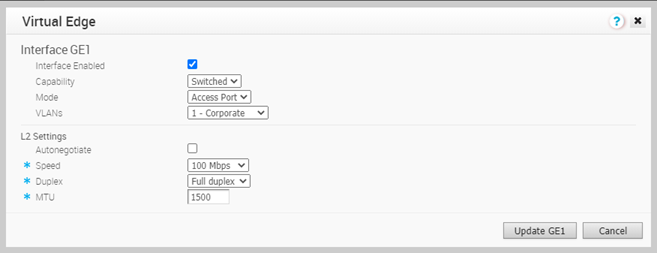 您可以修改現有設定,如下所示:
您可以修改現有設定,如下所示:選項 說明 已啟用介面 (Interface Enabled) 此選項依預設為啟用。如有需要,您可以停用介面。停用時,將無法使用介面進行任何通訊。 功能 (Capability) 對於 [交換器連接埠 (Switch Port)],依預設會選取已交換 (Switched) 選項。您可以從下拉式清單中選取路由式 (Routed) 選項,以選擇將連接埠轉換為路由介面。 模式 (Mode) 選取存取或主幹連接埠作為連接埠的模式。 VLAN 針對存取連接埠,請從下拉式清單中選取現有的 VLAN。 針對主幹連接埠,您可以選取多個 VLAN,然後選取未標記的 VLAN。
L2 設定 自動交涉 (Autonegotiate) 此選項依預設為啟用。啟用時,自動交涉可讓連接埠與連結另一端的裝置進行通訊,以判斷連線的最佳雙工模式和速度。 速度 (Speed) 只有在停用自動交涉 (Autonegotiate) 時,才能使用此選項。選取連接埠與其他連結通訊時所需的速度。依預設會選取 100 Mbps。 雙工 (Duplex) 只有在停用自動交涉 (Autonegotiate) 時,才能使用此選項。選取全雙工或半雙工作為連線模式。依預設會選取全雙工。 MTU 在所有交換器介面上接收和傳送之框架的預設 MTU 大小為 1500 個位元組。您可以變更介面的 MTU 大小。 按一下 更新 (Update) 以儲存設定。 - 下圖顯示路由介面設定。
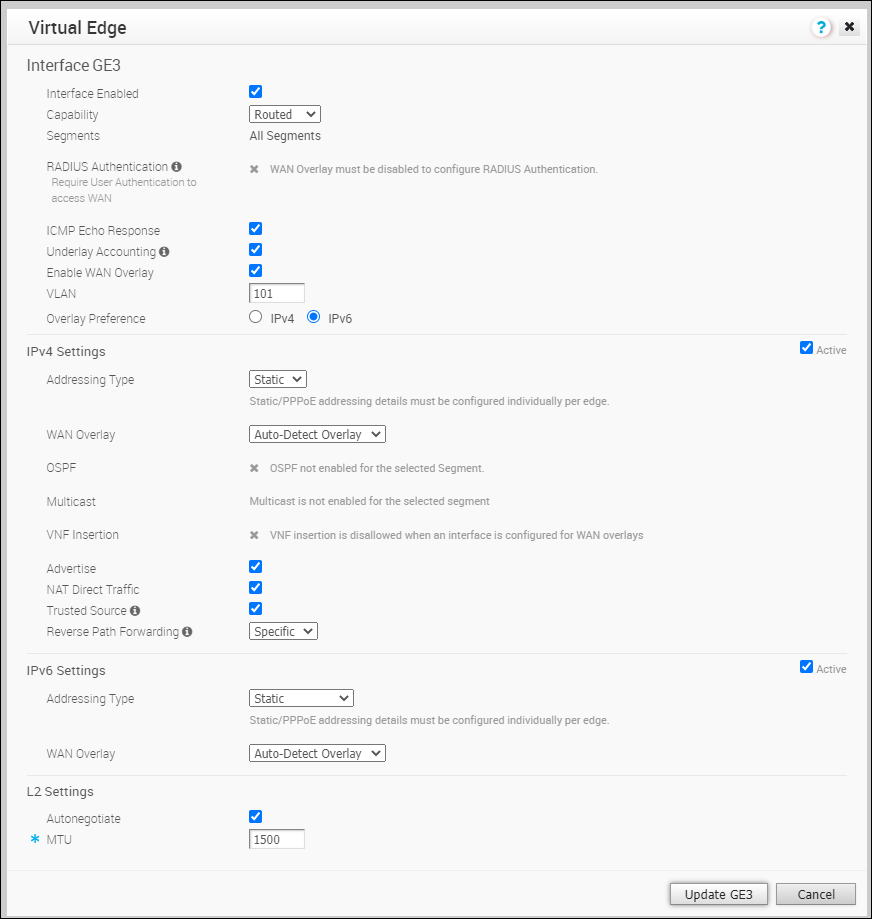 您可以修改現有設定,如下所示:
您可以修改現有設定,如下所示:選項 說明 已啟用介面 (Interface Enabled) 此選項依預設為啟用。如有需要,您可以停用介面。停用時,將無法使用介面進行任何通訊。 功能 (Capability) 對於 [路由介面 (Routed Interface)],依預設會選取路由式 (Routed) 選項。您可以從下拉式清單中選取已交換 (Switched) 選項,以選擇將介面轉換為交換器連接埠。 區段 (Segments) 依預設會將組態設定套用至所有區段。 RADIUS 驗證 (RADIUS Authentication) 您必須停用 WAN 覆疊,才能設定 RADIUS 驗證。選取此核取方塊可在介面上啟用 RADIUS 驗證,並新增不應轉送至 RADIUS 進行重新驗證的 MAC 位址。如需詳細資訊,請參閱在路由介面上啟用 RADIUS。 ICMP 回應回覆 (ICMP Echo Response) 選取讓介面能夠回覆 ICMP 回應訊息的核取方塊。基於安全考量,您可以為介面停用此選項。 底層計量 (Underlay Accounting) 此選項依預設為啟用。如果在介面上定義了私人 WAN 覆疊,則周遊介面的所有底層流量都將根據 WAN 連結的測量速率計數,以防止過度訂閱。如果您不想要此行為 (例如,在使用單臂部署時),請停用此選項。 啟用 WAN 覆疊 (Enable WAN Overlay) 選取此核取方塊以啟用介面的 WAN 覆疊。 VLAN 輸入介面的 VLAN 識別碼,以支援透過連接埠的 VLAN 標記。 覆疊喜好設定 (Overlay Preference) 選擇在起始通道時,WAN 覆疊連結應該使用 IPv4 或 IPv6 位址。 IPv4 設定 (IPv4 Settings) – 選取作用中 (Active) 核取方塊,以啟用 IPv4 設定。 定址類型 (Addressing Type) 依預設會選取動態指派 IPv4 位址的 DHCP。如果您選取靜態或 PPPoE,則應為每個 Edge 設定定址詳細資料。 WAN 覆疊 (WAN Overlay) 依預設會使用自動偵測覆疊啟用此選項。您可以選擇使用者定義的覆疊,並設定覆疊設定。如需詳細資訊,請參閱設定 Edge WAN 覆疊設定。 OSPF 只有在已為設定檔設定 OSPF 時,才會啟用此選項。選取核取方塊,然後從下拉式清單中選擇 OSPF。按一下切換進階 OSPF 設定 (toggle advance ospf settings),以設定所選 OSPF 的介面設定。如需 OSPF 設定的詳細資訊,請參閱啟用 OSPF。 多點傳播 (Multicast) 只有在已為設定檔設定多點傳播設定時,才會啟用此選項。您可以為選取的介面進行下列多點傳播設定。 - IGMP - 選取此核取方塊,以啟用網際網路群組管理通訊協定 (IGMP),並且僅支援 IGMP v2。
- PIM - 選取此核取方塊,以啟用跨通訊協定多點傳播,並且僅支援 PIM 疏鬆模式 (PIM-SM)。
按一下 切換進階多點傳播設定 (toggle advanced multicast settings) 以設定下列計時器:- PIM 問詢計時器 (PIM Hello Timer) – PIM 介面傳送 問詢 (Hello) 訊息以探索 PIM 芳鄰的時間間隔。範圍為 1 到 180 秒,預設值為 30 秒。
- IGMP 主機查詢間隔 (IGMP Host Query Interval) – IGMP 查詢器傳送主機查詢訊息,以探索已連結網路上具有成員之多點傳播群組的時間間隔。範圍為 1 到 1800 秒,預設值為 125 秒。
- IGMP 最大查詢回應值 (IGMP Max Query Response Value) – 主機必須回應 IGMP 查詢的時間上限。範圍為 10 到 250 分秒,預設值為 100 分秒。
VNF 插入 (VNF Insertion) 您必須停用 WAN 覆疊並啟用信任的來源,才能允許 VNF 插入。當您將 VNF 插入第 3 層介面或子介面時,系統會將來自第 3 層介面或子介面的流量重新導向至 VNF。 通告 (Advertise) 選取將介面通告至網路中其他分支的核取方塊。 NAT 直接流量 (NAT Direct Traffic) 選取此核取方塊,可將 NAT 套用至從介面傳送的網路流量。 信任的來源 (Trusted Source) 選取此核取方塊,可將介面設定為信任的來源。 反向路徑轉送 (Reverse Path Forwarding) 只有在已啟用信任的來源時,才能選擇反向路徑轉送 (RPF) 的選項。只有在可於相同的介面上轉送傳回流量時,此選項才會允許介面上的流量。這有助於防止企業網路上來自不明來源的流量 (如惡意流量)。如果傳入來源不明,則會在入口捨棄封包,而不會建立流量。從下拉式清單中選取下列其中一個選項: - 已停用 (Disabled) - 即使路由表中沒有相符的路由仍允許傳入流量。
- 特定 (Specific) - 即使已停用信任的來源 (Trusted Source) 選項,依預設仍會選取此選項。傳入流量應符合傳入介面上的特定傳回路由。如果找不到特定的相符項,則會捨棄傳入的封包。這是設定了公用覆疊和 NAT 的介面上常用的模式。
- 寬鬆 (Loose) - 傳入流量應符合路由表中的任何路由 (已連線/靜態/已路由)。這會允許非對稱路由,通常用於未設定下一個躍點的介面。
備註: 當信任的來源停用時,反向路徑轉送 (RPF) 會預設為 特定 (Specific) 模式。IPv6 設定 (IPv6 Settings) – 選取作用中 (Active) 核取方塊,以啟用 IPv6 設定。 定址類型 (Addressing Type) 選擇下列其中一個選項,以動態指派 IPv6 位址。 - 無狀態 DHCP (DHCP Stateless) – 允許介面自行設定 IPv6 位址。在 ISP 不需要有可用的 DHCPv6 伺服器,ICMPv6 探索訊息將源自 Edge 並用於自動組態。
備註: 在 [無狀態 DHCP (DHCP Stateless)] 組態中,系統會在核心介面層級建立兩個 IPv6 位址。Edge 不會使用符合連結本機位址的主機位址。
- 可設定狀態 DHCP (DHCP Stateful) – 此選項類似 IPv4 的 DHCP。閘道會連線至租用位址 ISP 的 DHCPv6 伺服器,且伺服器會維護 IPv6 位址的狀態。
備註: 在可設定狀態 DHCP 中,當有效存留時間與慣用存留時間設定無限值 (0xffffffff(4294967295)) 時,計時器無法正常運作。有效和慣用的計時器可保留的最大值為 2147483647。
- 靜態 (Static) – 如果您選取此選項,則應為每個 Edge 設定定址詳細資料。
備註: 針對 Cell 介面,定址類型依預設為 靜態 (Static)。WAN 覆疊 (WAN Overlay) 依預設會使用自動偵測覆疊啟用此選項。您可以選擇使用者定義的覆疊,並設定覆疊設定。如需詳細資訊,請參閱設定 Edge WAN 覆疊設定。 L2 設定 自動交涉 (Autonegotiate) 此選項依預設為啟用。啟用時,自動交涉可讓連接埠與連結另一端的裝置進行通訊,以判斷連線的最佳雙工模式和速度。 速度 (Speed) 只有在停用自動交涉 (Autonegotiate) 時,才能使用此選項。選取連接埠與其他連結通訊時所需的速度。依預設會選取 100 Mbps。 雙工 (Duplex) 只有在停用自動交涉 (Autonegotiate) 時,才能使用此選項。選取全雙工或半雙工作為連線模式。依預設會選取全雙工。 MTU 在所有路由介面上接收和傳送之框架的預設 MTU 大小為 1500 個位元組。您可以變更介面的 MTU 大小。 啟用 LoS 偵測 (Enable LoS Detection) 此選項僅適用於 Edge 的路由介面。選取此核取方塊,以使用 ARP 監控啟用訊號遺失 (LoS) 偵測。如需詳細資訊,請參閱路由介面上的 HA LoS 偵測。
備註: 只有已在 Edge 上啟用高可用性時,才能選取此核取方塊。ARP 輪詢間隔 (ARP Polling Interval) 此選項只有在已啟用啟用 LoS 偵測 (Enable LoS Detection) 時才能使用。選取 ARP 間隔。可用的選項為 1、3、5、10 秒,預設值為 3 秒。系統會根據探查間隔在介面上偵測 LoS。當介面連續未接收到 3 個 ARP 回應時,該介面即會被視為因 LoS 而關閉。 儲存格設定 (Cell Settings) – 此行動數據相關的組態選項僅適用於支援行動數據連線的 Edge 型號,例如 Edge 510-LTE 和 Edge 610-LTE。 SIM PIN 輸入用於解除鎖定 SIM 卡的 PIN 碼。 網路 (Network) 從下拉式清單中選取行動電話的網路。下列選項可供使用:AT&T、Sprint、Verizon 或其他網路。 APN 選用的電信業者特定存取點的名稱。 IP 類型 (IP Type) 選取要指派給介面的 IP 位址類型,例如 IPv4 或 IPv6。 使用者名稱 (Username) 電信業者提供的選用使用者名稱。 密碼 (Password) 電信業者提供的選用密碼。 SFP 設定 (SFP Settings) - 此選項僅適用於支援 SFP 連接埠的 Edge 型號。 SFP 模組 (SFP Module) 依預設會選取 [標準 (Standard)]。您可以選取 DSL 或 GPON 作為模組,以將 SFP 連接埠用於頻寬較高的服務。 DSL 設定 (DSL Settings) - 設定數位用戶線路 (DSL) 設定的選項,在您選取 SFP 模組作為 DSL 時可供使用。 模式 (Mode) 從下列選項中選擇 DSL 模式: - VDSL2 - 依預設會選取此選項。高位元率數位用戶線路 (VDSL) 技術可提供更快速的資料傳輸。VDSL 線路可將服務提供者網路與客戶站台連線,以透過單一連線提供高頻寬應用程式。
當您選擇 VDSL2 時,請從下拉式清單中選取設定檔 (Profile)。設定檔是預先設定的 VDSL2 設定清單。支援的設定檔如下:17a 和 30a。
- ADSL2/2 + - 非對稱數位用戶線路 (ADSL) 技術是 xDSL 系列的一部分,用來傳輸高頻寬資料。ADSL2 可改善資料速率,並達到 ADSL 數據機的效能、診斷、待命模式和互通性。ADSL2+ 會加倍可能的下游資料頻寬。
如果您選擇 ADSL2/2+,請設定下列設定:
- PVC - 永久虛擬線路 (PVC) 是網路中軟體定義的邏輯連線,例如框架轉送網路。從下拉式清單中選擇 PVC。範圍從 0 到 7。
- VPI - 虛擬路徑識別碼 (VPI) 可用來識別路由資訊封包的路徑。輸入 VPI 號碼,範圍介於 0 到 255 之間。
- VCI - 虛擬通道識別碼 (VCI) 會定義用來傳送資訊封包的固定通道。輸入 VCI 號碼,範圍介於 35 到 65535 之間。
- PVC VLAN - 將 VLAN 設定為透過 ATM 模組上的 PVC 執行。輸入 VLAN 識別碼,範圍介於 1 到 4094 之間。
GPON 設定 (GPON Settings) - 設定 Gigabit 被動光纖網路 (GPON) 設定的選項,在您選取 SFP 模組作為 GPON 時可供使用。 GPON 設定 (GPON Settings) 設定 GPON 模式設定: - 訂閱者位置識別碼模式 (Subscriber Location ID Mode) – 從下列選項選擇訂閱者位置識別碼的模式:
- ASCII – 最多允許 10 個 ASCII 字元。
- HEX – 最多允許 20 個十六進位字元。
- 訂閱者位置識別碼 (Subscriber Location ID) – 根據選取的模式輸入位置識別碼。
當您使用 USB 數據機來連線網路時,若要啟用 IPv6 定址,請手動在 Edge 中設定下列項目:- 將全域參數
“usb_tun_overlay_pref_v6”:1新增至/etc/config/edged,以將喜好設定更新為 IPv6 位址。 - 執行下列命令,將介面的 IP 類型更新為 IPv6。
/etc/modems/modem_apn.sh [USB] [ACTION] [ACTION ARGS...]
輸入參數,如下所示:
- USB – 輸入 USB 號碼
- 輸入 APN 設定,如下所示:
- apn – 輸入存取點名稱。
- username – 輸入電信業者提供的使用者名稱。
- password – 輸入電信業者提供的密碼。
- spnetwork – 輸入服務提供者網路的名稱。
- simpin – 輸入用於解除鎖定 SIM 卡的 PIN 碼。
- auth – 指定驗證類型。
- iptype – 輸入 IP 位址的類型。
以下是包含範例參數的命令範例:
/etc/modems/modem_apn.sh USB3 set ‘’vzwinternet’' ‘’ ‘VERIZON’ ‘’ ‘’ ‘ipv4v6’
- 部分 Edge 型號支援無線 LAN。下圖顯示 WLAN 介面設定。
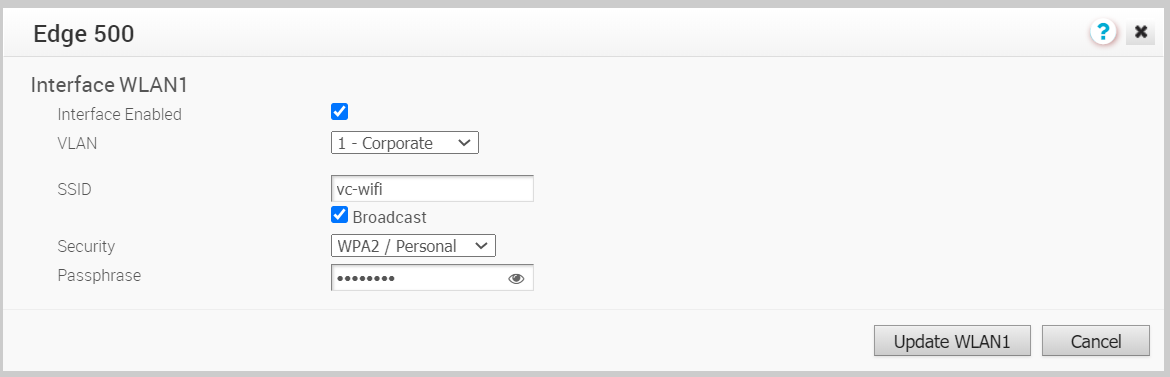 您可以修改這些設定,如下所示:
您可以修改這些設定,如下所示:選項 說明 已啟用介面 (Interface Enabled) 此選項依預設為啟用。如有需要,您可以停用介面。停用時,將無法使用介面進行任何通訊。 VLAN 選擇介面所將使用的 VLAN。 SSID 輸入無線網路名稱。 選取廣播 (Broadcast) 核取方塊,以將 SSID 名稱廣播至周圍的裝置。
安全性 (Security) 從下拉式清單中選取 Wi-Fi 連線的安全性類型。可用選項如下: - 您可以將子介面新增至現有介面。
- 在介面設定 (Interface Settings) 區段中,按一下新增子介面 (Add Sub Interface)。
- 在選取介面 (Select Interface) 中,選取要新增子介面的介面。
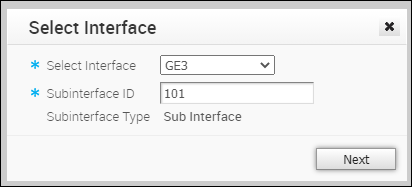 輸入 子介面識別碼 (Subinterface ID),然後按 下一步 (Next)。
輸入 子介面識別碼 (Subinterface ID),然後按 下一步 (Next)。 - 在子介面 (Sub Interface) 視窗中,設定介面設定。
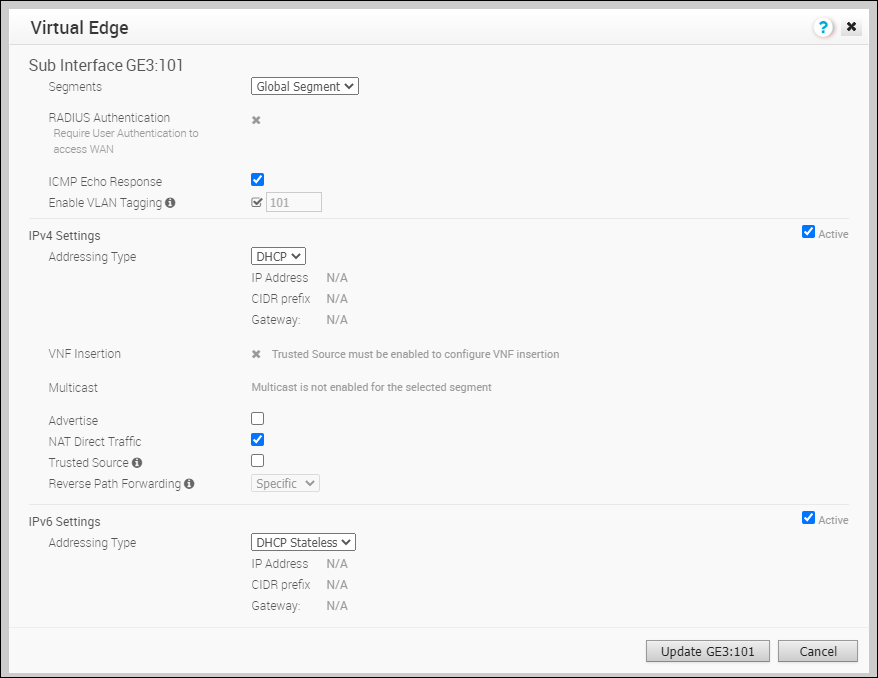 如需組態選項的相關資訊,請參閱路由介面設定。
如需組態選項的相關資訊,請參閱路由介面設定。
- 您可以將次要 IP 位址新增至現有介面。
- 在介面設定 (Interface Settings) 區段中,按一下新增次要 IP (Add Secondary IP)。
- 在選取介面 (Select Interface) 中,選取要新增次要 IP 位址的介面。
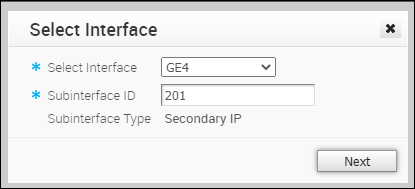 輸入 子介面識別碼 (Subinterface ID),然後按 下一步 (Next)。
輸入 子介面識別碼 (Subinterface ID),然後按 下一步 (Next)。 - 在次要 IP (Secondary IP) 視窗中,設定介面設定。
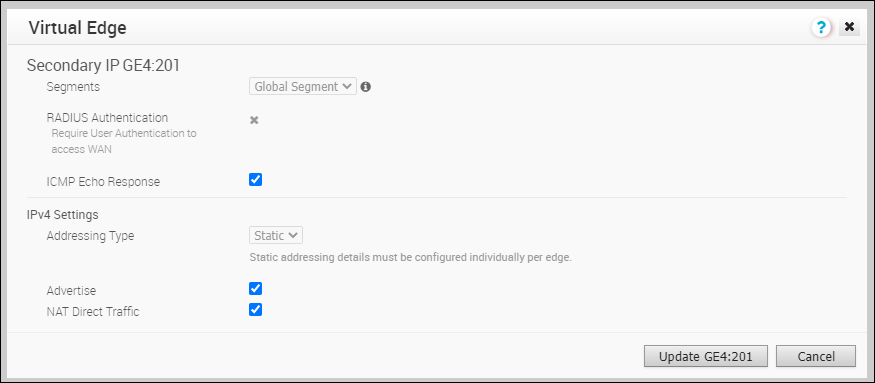 如需組態選項的相關資訊,請參閱路由介面設定。
如需組態選項的相關資訊,請參閱路由介面設定。
- 在裝置 (Devices) 索引標籤中,按一下儲存變更 (Save Changes)。
下一步
當您為設定檔設定了介面設定時,這些設定將會自動套用至與設定檔相關聯的 Edge。如有需要,您可以覆寫特定 Edge 的組態,如下所示:
- 在企業入口網站中,按一下設定 (Configure) > Edge。
- 按一下 Edge 旁的裝置圖示,或按一下 Edge 的連結,然後按一下裝置 (Device) 索引標籤。
- 在裝置 (Device) 索引標籤中,向下捲動至介面設定 (Interface Settings) 區段,此處會顯示所選 Edge 中可用的介面。
- 按一下介面的編輯 (Edit) 選項,以檢視和修改設定。
- 選取覆寫介面 (Override Interface) 核取方塊,以修改所選介面的組態設定。